Czy jesteś zmęczony ciągłym nękaniem irytujących i niemożliwych do pominięcia reklam podczas słuchania ulubionych piosenek na Spotify? Takie przerywane doświadczenie głęboko niepokoi wielu bezpłatnych użytkowników Spotify, ponieważ tylko subskrybenci premium mają wyłączny dostęp do muzyki bez reklam. W tym celu możesz rozważyć rezygnację ze Spotify.
Ale poczekaj, istnieje kilka wykonalnych rozwiązań. Nawet w przypadku bezpłatnego konta możliwe jest blokowanie reklam Spotify i cieszenie się nieprzerwanym słuchaniem muzyki Spotify. Poniższy post pokaże Ci wygodne i dostępne programy blokujące reklamy Spotify wraz z przewodnikiem krok po kroku, jak bezpłatnie blokować reklamy Spotify. Zacznijmy.
Powiązany artykuł:Jak złamać Spotify Premium na PC/Mac w 2024 roku
Część 1. Blokuj reklamy Spotify w systemie Windows/Mac
Na komputerze, systemie Windows lub Mac pobranie aplikacji komputerowej Spotify lub korzystanie z odtwarzacza internetowego to zawsze ulubiony sposób na cieszenie się muzyczną podróżą. Usuwanie reklam Spotify jest jednak dostępne tylko w wersji premium. Nie martw się, oto pełny przewodnik na temat pozbycia się reklam Spotify bez subskrypcji premium za pomocą dwóch potężnych programów.
Blokuj reklamy w Spotify za pomocą Spotify Music Converter
Jeśli jesteś użytkownikiem aplikacji Spotify, na komputerze Konwerter muzyki Spotify MuConvert będzie Twoim idealnym partnerem. To narzędzie oferuje wyjątkową stabilność i wydajność, umożliwiając użytkownikom pobierz muzykę Spotify za darmo z ich oryginalną jakością dźwięku. Wbudowany Spotify Web Player umożliwia bezpośrednie pobieranie utworów Spotify bez konieczności posiadania konta Premium. Następnie możesz zaimportować te utwory do Spotify, aby cieszyć się wspaniałą muzyką bez reklam.
To wszechstronne narzędzie oferuje szereg popularnych koderów, w tym MP3, M4A, FLAC, WAV, AIFF, AAC i ALAC, zapewniając, że pobrane utwory zachowują integralność audio.
- Pobieranie Spotify za darmo: Dzięki temu narzędziu możesz pobierać treści Spotify bez planu premium na swój komputer i zanurzyć się w świecie melodii bez żadnych przerw po zaimportowaniu pobranych utworów do Spotify.
- Wbudowany odtwarzacz internetowy Spotify: Dostęp do ogromnej biblioteki muzycznej Spotify nigdy nie był łatwiejszy. Nasz konwerter jest wyposażony w zintegrowany odtwarzacz internetowy Spotify, dzięki czemu możesz przeglądać i cieszyć się obszerną kolekcją utworów bez konieczności instalowania aplikacji Spotify.
- Zachowaj znaczniki ID3 w celu bezproblemowego zarządzania: MuConvert Spotify Music Converter dba o szczegóły, zachowując wszystkie istotne tagi ID3 i informacje o metadanych, w tym tytuł, wykonawców, identyfikator utworu i okładkę albumu dla każdego utworu Spotify. Nie ma potrzeby ręcznej edycji ani zarządzania trasami; wszystko pozostaje zorganizowane i dostępne.
- Wiele formatów wyjściowych: Spotify Music Converter oferuje wiele formatów wyjściowych, w tym MP3, M4A (AAC), WAV, FLAC, AIFF i M4A (ALAC). Te formaty zapewniają bezproblemową kompatybilność z szeroką gamą odtwarzaczy i urządzeń, umożliwiając trwałe zapisywanie ulubionych plików muzycznych i odtwarzanie offline, gdziekolwiek jesteś.
- Konfigurowalne pliki do pobrania w wysokiej jakości: MuConvert Spotify Music Converter pozwala wybrać preferowaną jakość wyjściową, od 128 Kbps do krystalicznie czystej 320 Kbps. Ponadto masz swobodę edytowania przepływności, częstotliwości próbkowania i nie tylko, zapewniając idealne ustawienie dźwięku, które odpowiada Twoim potrzebom.
Krok 1. Zainstaluj i uruchom MuConvert Spotify Music Converter
Kliknij przycisk Pobierz, aby uzyskać Konwerter muzyki Spotify MuConvert. Po zakończeniu instalacji możesz go uruchomić i uzyskać dostęp do odtwarzacza internetowego. Po prostu kliknij przycisk „Zaloguj się”, aby zalogować się na swoje konto Spotify. Oprogramowanie umożliwia bezpłatne pobieranie muzyki z Spotify, dzięki czemu możesz łatwo zalogować się przy użyciu danych logowania do bezpłatnego konta Spotify.

Krok 2. Dodaj utwory, albumy lub listy odtwarzania do pobrania
Wykonując poprzednie kroki, możesz dodawać utwory ze Spotify, klikając zielony przycisk „+” na głównym interfejsie konwertera muzyki. Następnie pojawi się mniejsze okno, w którym możesz po prostu przeciągnąć i upuścić utwór, album lub playlistę ze Spotify bezpośrednio do okna dodawania.

Krok 3. Wybierz preferowane formaty wyjściowe i parametry
Aby ustawić żądane format plikuprzejdź do sekcji „Preferencje” > „Zaawansowane”. Tutaj możesz wybierać spośród wielu formatów plików muzycznych, w tym MP3, M4A, FLAC, WAV, AIFF, AAC i ALAC. Masz także możliwość dostosowania szybkości transmisji, częstotliwości próbkowania i innych istotnych parametrów.

Dla Folder plików lokalizacji, kliknij „Opcje” > „Ogólne”. Będziesz mógł określić swój osobisty folder plików, w którym będzie przechowywana pobrana muzyka. Jeśli wolisz zachować tę lokalizację jako domyślną, możesz pozostawić ją bez zmian.
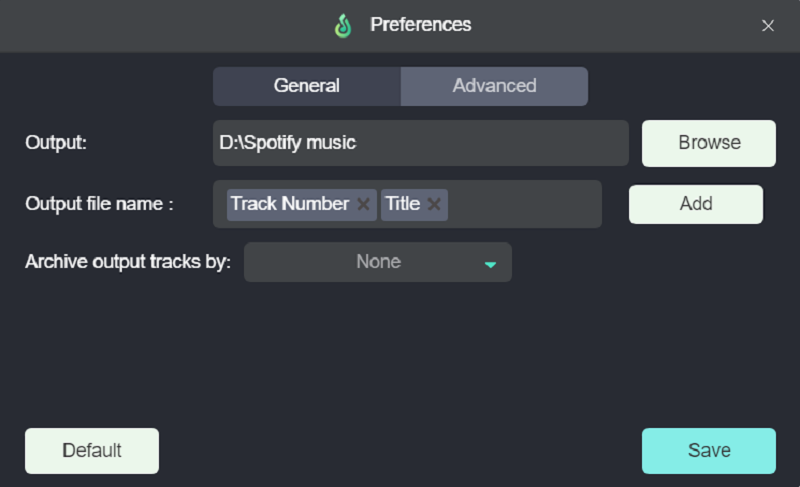
Krok 4. Pobierz utwory na Spotify za darmo
Na koniec wystarczy kliknąć przycisk „Konwertuj wszystko”, aby natychmiast rozpocząć bezpłatne pobieranie utworów Spotify. Dzięki imponującej, 35-krotnie większej prędkości i wygodnej funkcji pobierania zbiorczego, proces pobierania zakończy się w mgnieniu oka, dzięki czemu możesz bezproblemowo cieszyć się ulubionymi utworami.

Po zakończeniu procesu konwersji możesz zaimportować te pobrane utwory do Spotify, a następnie cieszyć się ulubionymi utworami w trybie bez reklam.
Blokuj reklamy Spotify za pomocą rozszerzenia Chrome
Jeśli wolisz Spotify Web Player, zalecamy blokowanie reklam za pomocą niektórych rozszerzeń Google Chrome, takich jak uBlock Origin, Adblock i EZBlocker. Dobrze przyjęte przez użytkowników Spotify Web Player, mogą bezproblemowo współpracować z open.spotify.com, usuwając reklamy Spotify z ładowania i bezproblemowo je wyciszając, bez wpływu na inny dźwięk na twoim urządzeniu. W tej części skupimy się na wykorzystaniu uBlock Origin i dać ci pełny przewodnik.
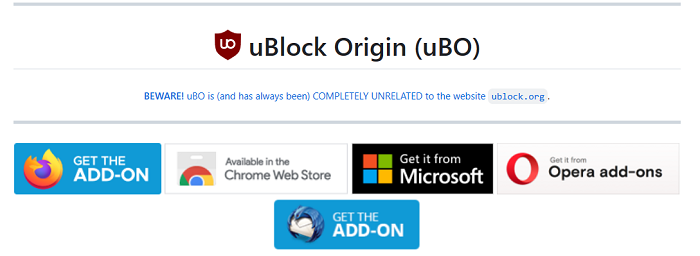
Krok 1: Otwórz Chrome Web Store i wyszukaj „uBlock Origin”. Kliknij przycisk „Dodaj do Chrome”, aby zainstalować rozszerzenie.
Krok 2: Uruchom Spotify Web Player w nowej karcie. Następnie wyszukaj i kliknij ikonę uBlock znajdującą się na pasku adresu Chrome.
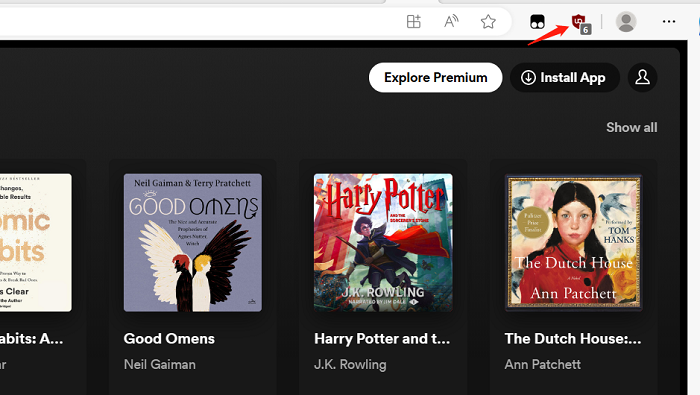
Krok 3: Kliknij ikonę koła zębatego po prawej stronie okna doładowania, aby otworzyć pulpit nawigacyjny uBlock Origin.
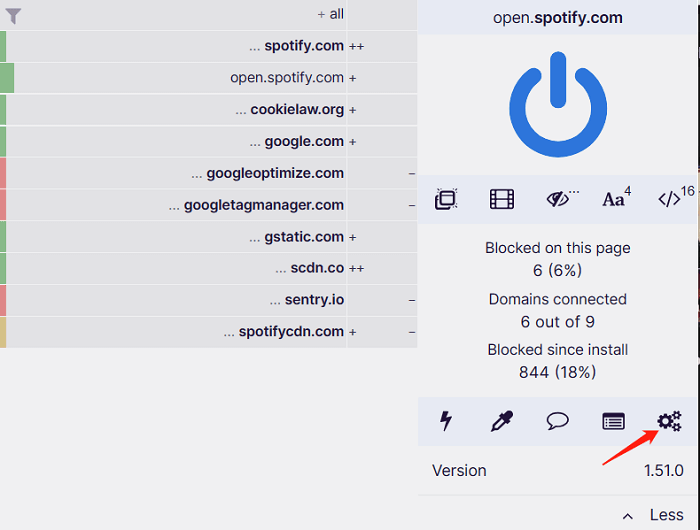
Krok 4: Następnie przejdź do zakładki „Moje filtry”.
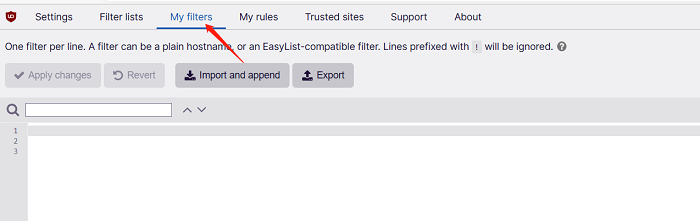
Krok 5: Dodaj następujące filtry, aby blokować reklamy Spotify i naciśnij „Zastosuj zmiany”, aby zapisać filtry:
- bashKopiuj kod
- ! Blokuj reklamy Spotify
- ||audio-fa.scdn.co/ads/
- ||||imasdk.googleapis.com/js/sdkloader/ima3.js
- ||pagead2.googlesyndication.com/pagead/js/adsbygoogle.js
- ||www.googletagservices.com/tag/js/gpt.js
- ||www.googletagmanager.com/gtm.js
- ||www.google-analytics.com/analytics.js
- spotify.com###nagłówek-kontener-reklam
- spotify.com###reklama na tablicy liderów
- spotify.com##.kontener-reklam
uBlock Origin może nie być skuteczny we wszystkich przypadkach, ponieważ Spotify często aktualizuje swoje metody dostarczania reklam, co może spowodować, że uBlock Origin nie będzie w stanie konsekwentnie blokować wszystkich reklam. Zatem, Konwerter muzyki Spotify MuConvert może być dobrym sposobem, ponieważ możesz pobierać utwory Spotify za darmo i słuchać ich offline, pozbywając się reklam Spotify.
Część 2. Jak blokować reklamy w Spotify na iOS/Androida
Jeśli chcesz słuchać Spotify w aplikacji mobilnej, dostępne są również dwa różne narzędzia, które zapewniają słuchanie muzyki bez reklam. Przyjrzyjmy się teraz dwóm możliwym sposobom blokowania reklam w Spotify na urządzeniach mobilnych.
Usuń reklamy Spotify za pomocą StopAd
StopAd to oprogramowanie do blokowania reklam zaprojektowane w celu zapobiegania pojawianiu się natrętnych i irytujących reklam na różnych platformach internetowych. Ten bloker reklam wyróżnia się jako jeden z najlepszych wyborów dla użytkowników systemów iOS, Android, Windows i Mac. Korzystając z tego wydajnego narzędzia, możesz łatwo blokować reklamy w Spotify bez żadnych kosztów.
Krok 1: Pobierz i zainstaluj Zatrzymaj reklamę z oficjalnej strony internetowej na swoim iPhonie i uruchom ją.

Krok 2: Znajdź opcję Ustawienia w StopAd i dotknij jej. W Ustawieniach wybierz „Aplikacje”, a następnie wybierz „Wyszukaj aplikację”. Wyszukaj Spotify na liście i kliknij go.
Krok 3: Po wyświetleniu Spotify zaznacz pole wyboru obok niego, aby włączyć filtrowanie dla aplikacji.
Krok 4: Kliknij „Dodaj do filtrowania”, aby potwierdzić konfigurację blokowania reklam w Spotify.
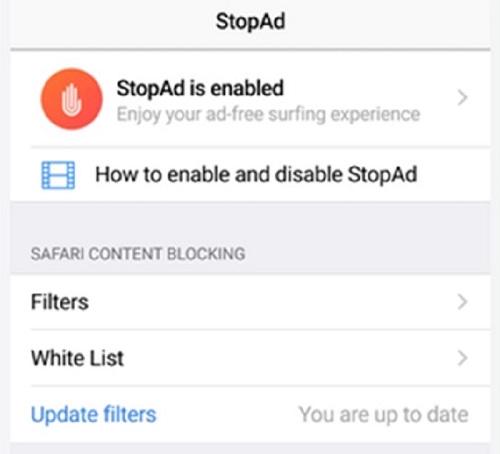
Pozbądź się reklam Spotify dzięki Mutify
Mutify wyróżnia się jako wyjątkowa aplikacja Spotify do wyciszania reklam, zapewniająca płynne słuchanie bez reklam. Całkowicie darmowy i działający w tle Mutify automatycznie wykrywa, kiedy Spotify odtwarza reklamę i natychmiast zmniejsza głośność muzyki do zera. W ten sposób możesz rozkoszować się ulubioną muzyką bez przeszkadzania uciążliwymi i głośnymi reklamami Spotify.
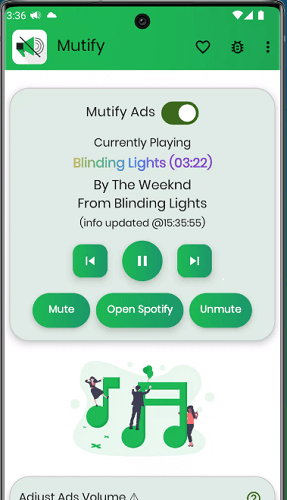
Krok 1: Zainstalować Mutyfikacja ze Sklepu Google Play i otwórz aplikację Spotify na swoim urządzeniu.
Krok 2: Przejdź do menu Ustawienia i znajdź „Funkcję stanu rozgłaszania urządzenia”. Przełącz suwak obok, aby włączyć tę opcję.
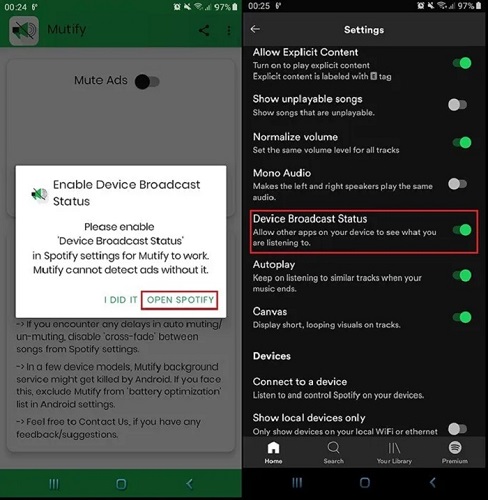
Krok 3: Zamknij aplikację Spotify i przejdź do Ustawień telefonu. Wyszukaj „Optymalizacja baterii” i dotknij go. W menu Optymalizacja baterii wybierz „Nie zoptymalizowano”, a następnie dotknij „Wszystkie aplikacje”. Na liście aplikacji znajdź i dotknij „Mutify”. Następnie wybierz „Nie optymalizuj”, aby wyłączyć optymalizację baterii specjalnie dla Mutify.
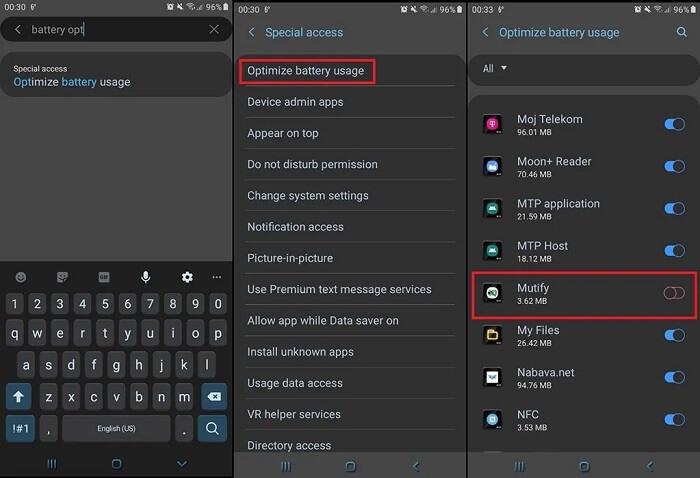
Krok 4: Otwórz ponownie Mutify i dotknij opcji „Włączyłem”, aby aktywować status transmisji urządzenia. Przełącz suwak obok „Wycisz reklamy” w Mutify. Po włączeniu tego ustawienia Mutify natychmiast wyciszy reklamy Spotify podczas ich odtwarzania.
Przed użyciem Mutify musisz włączyć „Stan transmisji urządzenia” w ustawieniach Spotify, aby Mutify działało prawidłowo. Jeśli jesteś użytkownikiem systemu iOS, musisz także wyłączyć tryb oszczędzania energii, aby mieć pewność, że będzie on działał nieprzerwanie w tle. Co więcej, Mutify po prostu wycisza reklamy, zamiast je całkowicie usuwać.
Dodatkowa wskazówka: uaktualnij bezpłatne konto do konta premium, aby blokować reklamy Spotify
Jeśli jesteś oddanym użytkownikiem Spotify i wolisz doświadczenie premium bez konieczności korzystania z metod lub narzędzi innych firm, najprostszą opcją jest bezpośrednie odnowienie subskrypcji Spotify Premium. Istnieją również różne sposoby uzyskać bezpłatną wersję próbną Spotify Premium. Dzięki Spotify Premium możesz cieszyć się słuchaniem bez reklam, pobieraniem offline i wysokiej jakości dźwiękiem oraz innymi dodatkowymi funkcjami.
Oto kroki subskrypcji premium.
Krok 1. Iść do Oficjalna strona Spotify Premium.
Spowoduje to otwarcie strony Spotify Premium. Upewnij się, że logujesz się na właściwe konto, jeśli już je masz.
- Jeżeli nie posiadasz konta, możesz najpierw założyć darmowe konto.
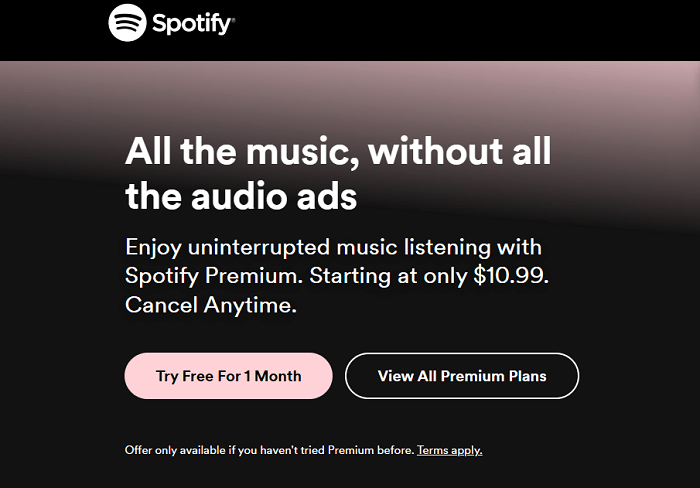
Krok 2. Kliknij przycisk „Wypróbuj bezpłatnie przez 1 miesiąc” znajdujący się u góry strony, aby skorzystać z 1-miesięcznego bezpłatnego okresu próbnego. Pamiętaj, że jeśli korzystałeś już z bezpłatnego okresu próbnego, nie będziesz mógł zarejestrować się na kolejny. Możesz jednak zapoznać się z różnymi planami Premium i uaktualnić swoje konto, klikając „ZOBACZ Wszystkie plany Premium”, aby uzyskać dostęp do szczegółów planu.
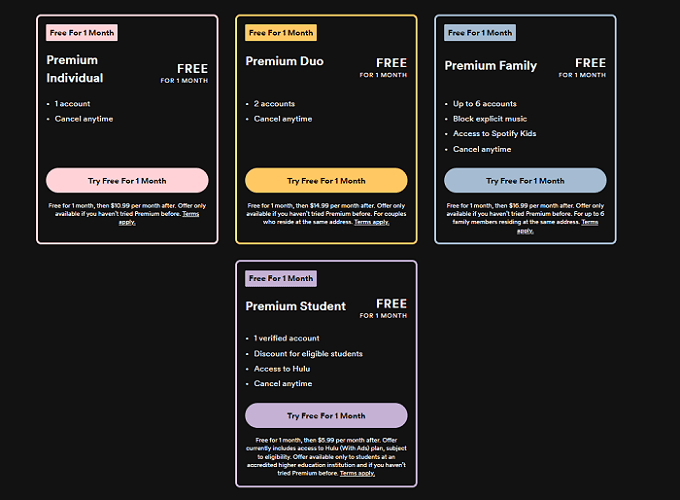
Krok 3. Wybierz plan Premium: Istnieją 4 rodzaje planów Spotify Premium, takie jak plany indywidualne, rodzinne i studenckie. Wybierz plan, który najlepiej odpowiada Twoim potrzebom.
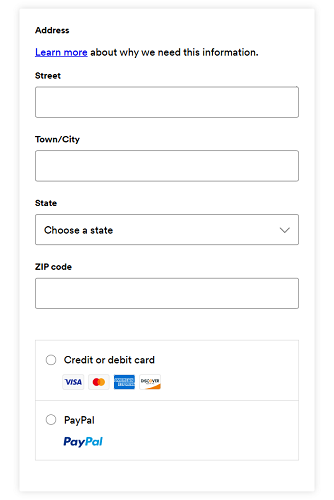
Krok 4. Wybierz preferowaną metodę płatności: Z listy rozwijanej wybierz sposób, w jaki chcesz zapłacić. Opcje płatności mogą się różnić w zależności od regionu, ale w większości przypadków możesz użyć karty debetowej, karty kredytowej lub PayPal.
Krok 5. Po wykonaniu wszystkich kroków kliknij „Kup teraz”.
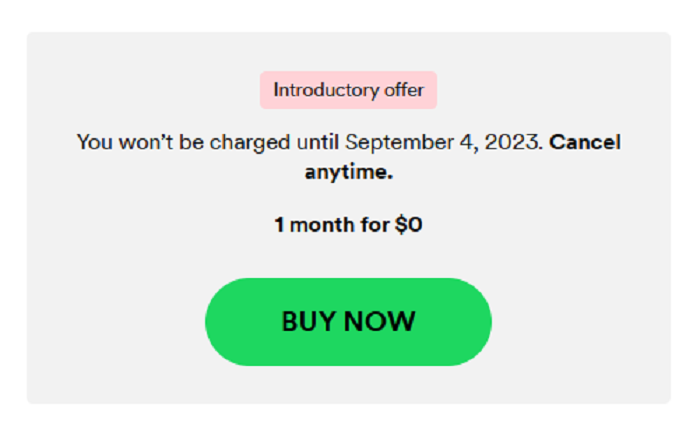
Krok 6. Jeśli kwalifikujesz się do 2-miesięcznego bezpłatnego okresu próbnego, rozpocznie się on natychmiast. Jeśli jednak nie kwalifikujesz się, zostaniesz obciążony opłatą, a Twoje konto zostanie uaktualnione do subskrypcji Premium.
Gdy korzystasz z planu Premium, cykliczne opłaty będą naliczane co 30 dni, dopóki nie zdecydujesz się anulować subskrypcji.
Często zadawane pytania dotyczące blokowania reklam Spotify
P1: Czy używanie blokerów reklam Spotify jest legalne?
Korzystanie z programów blokujących reklamy lub jakiegokolwiek oprogramowania, które omija reklamy na platformie, może naruszać warunki korzystania z platformy. W związku z tym Spotify może podejmować działania w celu wykrywania i zapobiegania używaniu programów blokujących reklamy. Mogą zawiesić lub zablokować konta, które używają takich narzędzi z naruszeniem ich warunków korzystania z usługi. Na tej podstawie uaktualnienie konta do planu premium oszczędzi Ci takiego niepokoju.
P2: Dlaczego blokowanie reklam nie działa w Spotify?
Jeśli Twój bloker reklam nie działa już w Spotify, może to być spowodowane tym, że aplikacja zaimplementowała nowe mechanizmy wykrywania reklam. Oprogramowanie blokujące reklamy może mieć trudności z ominięciem tych zaktualizowanych środków. Aby rozwiązać ten problem, możesz spróbować zaktualizować oprogramowanie do blokowania reklam do najnowszej wersji lub poszukać alternatywnych rozwiązań. Dodatkowo możesz płacić miesięczny rachunek za Spotify Premium, aby usunąć reklamy.
Jeśli jednak wolisz cieszyć się muzyką bez reklam bez miesięcznej opłaty, zdecydowanie zalecamy skorzystanie z tej usługi Konwerter muzyki Spotify MuConvert. To niezawodne narzędzie ma wbudowany odtwarzacz Spotify, który umożliwia pobieranie utworów bez reklam i słuchanie muzyki offline za darmo.
Wnioski
Wszystkie narzędzia przedstawione w tym poście umożliwiają blokowanie reklam w Spotify bez premii. Porównując te narzędzia, jeśli jesteś użytkownikiem Spotify na urządzeniach mobilnych, StopAd będzie Twoim najlepszym wyborem. Jeśli lubisz słuchać pięknych melodii na komputerze, Konwerter muzyki Spotify MuConvert może być Twoim idealnym partnerem, ponieważ oszczędzi Ci abonamentu premium i zapewni płynny i niepowstrzymany świat muzyki.
Konwertuj muzykę Spotify na MP3 w 320 kb/s
Przeciągnij i upuść, aby z łatwością konwertować utwory, albumy, listy odtwarzania i podcasty Spotify do formatu MP3.











